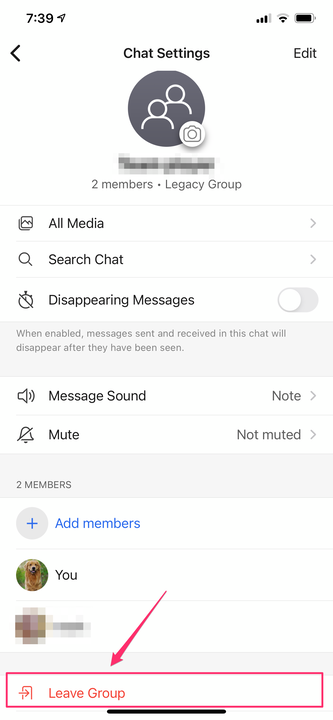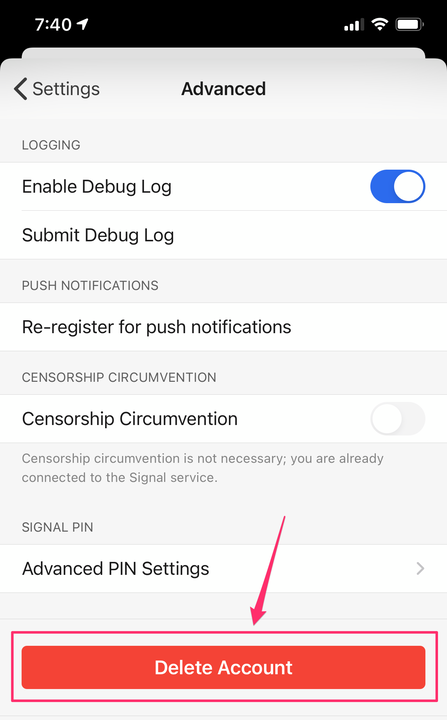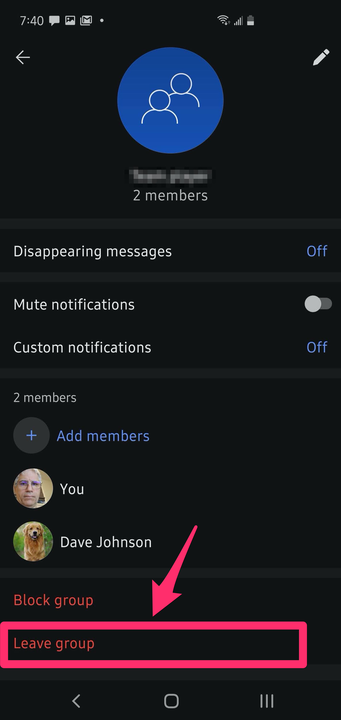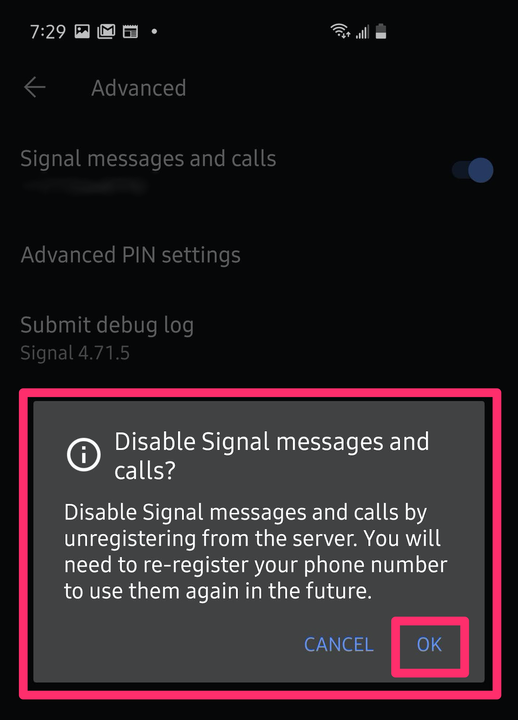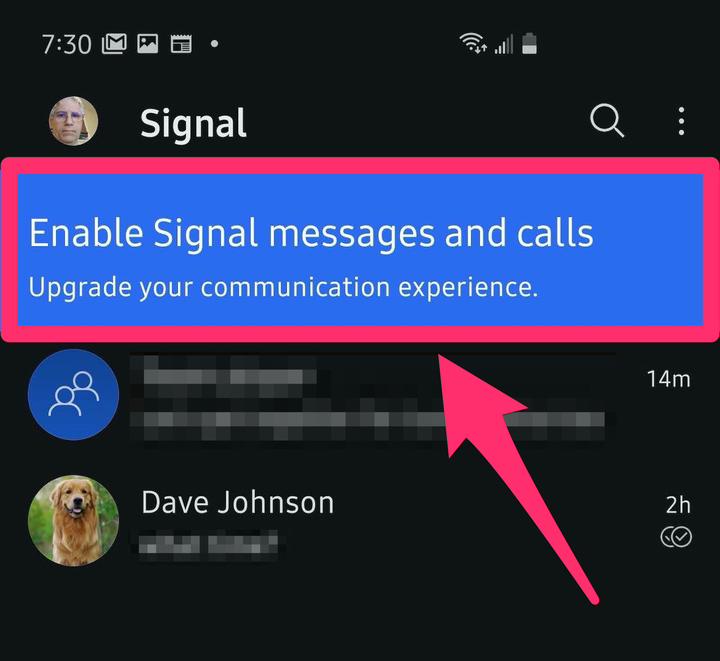Come modificare il numero di telefono sull’app Signal
- Non puoi modificare il tuo numero di telefono direttamente nell'app Signal, ma puoi annullare la registrazione del tuo vecchio numero e quindi aggiornare l'app come se fosse nuova.
- Signal è un'app di messaggistica sicura con crittografia end-to-end che si basa sul tuo numero di telefono per identificare te e i tuoi contatti.
- Su iPhone, devi disinstallare e poi reinstallare l'app, ma su Android puoi toccare un banner per impostare il tuo nuovo numero di telefono.
Signal è un'app di messaggistica altamente sicura con crittografia end-to-end. L'app si basa sui numeri di telefono per identificare e comunicare con gli utenti, quindi se il tuo numero di telefono cambia, devi aggiornare Signal con le tue nuove informazioni di contatto.
Signal non ti consente di modificare il tuo numero di telefono in un solo passaggio. Invece, devi annullare la registrazione del tuo vecchio numero all'interno dell'app e quindi configurare l'app una seconda volta con il tuo nuovo numero di telefono.
Come cambiare il tuo numero di telefono su Signal su iPhone
1. Apri l'app Signal sul tuo iPhone.
2. Lascia i gruppi di cui sei membro in modo che le persone non continuino a inviare messaggi al tuo vecchio numero di telefono. Per farlo, tocca una chat di gruppo nella posta in arrivo, quindi tocca il nome del gruppo nella parte superiore dello schermo. Quindi, nella pagina Impostazioni chat, tocca "Lascia gruppo" nella parte inferiore dello schermo.
Tocca "Lascia il gruppo" nella parte inferiore della pagina del gruppo per assicurarti che le persone non inviino messaggi al tuo vecchio numero.
3. Tocca l'avatar del tuo profilo in alto a sinistra dello schermo. Nel menu Impostazioni, tocca "Avanzate".
4. Tocca "Elimina account" e conferma di volerlo fare toccando "Procedi" nella finestra pop-up.
Dovrai eliminare il tuo account esistente per cancellare il tuo vecchio numero di telefono.
5. Se hai un nuovo numero di telefono sullo stesso telefono, disinstalla l'app Signal. Quindi vai su App Store e reinstalla Signal.
6. Avvia l'app Signal e segui le istruzioni per configurare l'app come se fosse nuova, utilizzando il tuo nuovo numero di telefono. Se stai passando a un nuovo telefono, installa Signal dall'App Store e quindi avvia l'app. Segui le istruzioni per creare un nuovo account utilizzando il tuo nuovo numero di telefono.
Come modificare il tuo numero di telefono su Signal su Android
1. Apri l'app Signal sul tuo Android.
2. Lascia i gruppi di cui sei membro in modo che le persone non continuino a inviare messaggi al tuo vecchio numero di telefono. Per farlo, tocca una chat di gruppo nella posta in arrivo, quindi tocca il nome del gruppo nella parte superiore dello schermo. Quindi, nella pagina Impostazioni chat, tocca "Lascia gruppo" nella parte inferiore dello schermo.
Assicurati di lasciare tutti i gruppi in modo che le persone non continuino a inviare messaggi al tuo vecchio numero.
3. Tocca l'avatar del tuo profilo in alto a sinistra dello schermo. Nel menu Impostazioni, tocca "Avanzate".
4. Disattiva i messaggi e le chiamate di Signal facendo scorrere il pulsante verso sinistra. Conferma di volerlo fare toccando "OK".
La disattivazione dei messaggi e delle chiamate di Signal rimuove il tuo numero di telefono da Signal.
5. Se hai un nuovo numero di telefono sullo stesso telefono, torna alla schermata della posta in arrivo principale dell'app e tocca "Abilita messaggi e chiamate di Signal". Quindi segui le istruzioni per inserire il tuo nuovo numero di telefono e completare la configurazione.
Se stai passando a un nuovo telefono, installa Signal dal Google Play Store, quindi avvia l'app. Segui le istruzioni per creare un nuovo account utilizzando il tuo nuovo numero di telefono.
Se hai un nuovo numero di telefono sul telefono esistente, tocca il banner per aggiungere il tuo nuovo numero di telefono.